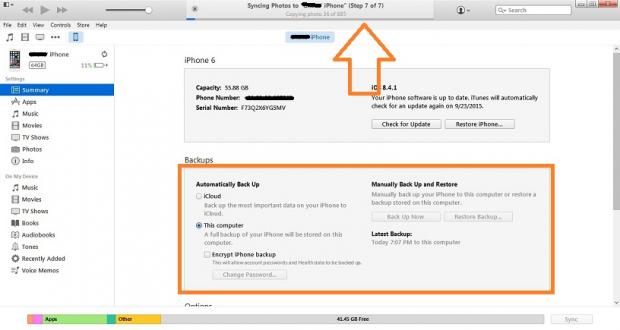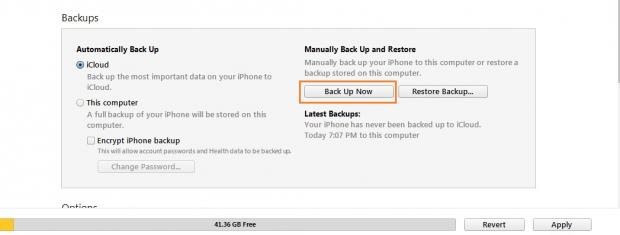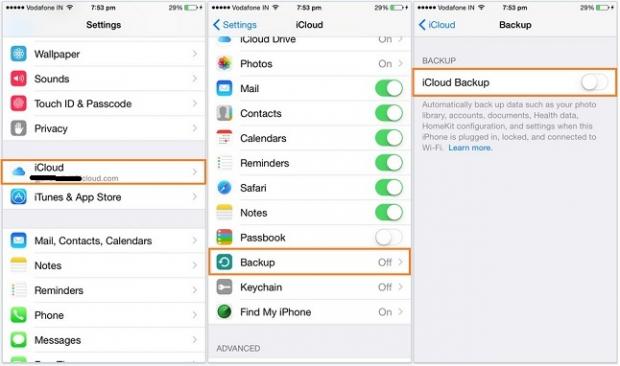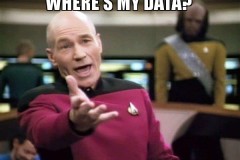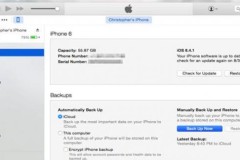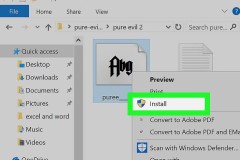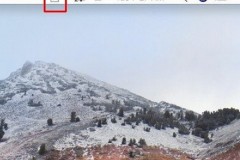Có 2 cách mà bạn có thể lựa chọn trong trường hợp này: sử dụng iTunes và sử dụng iCloud .ật iOS 9 trên iPhone, iPad.
1. Sử dụng iTunes
Bước 1: Kết nối thiết bị iOS với máy Mac / PC thông qua cáp kết nối.
Bước 2: Mở iTunes trên máy Mac / PC của bạn.
Bước 3: Sau khi thiết bị của bạn được cấu hình với iTunes, tên máy sẽ xuất hiện trên tab đầu.
Bước 4: Click vào đây, bạn sẽ nhận được lựa chọn sao lưu dữ liệu như ý muốn.
2. Sử dụng iCloud
Bước 1: Bạn truy cập Setting trên thiết bị iOS của bạn (iPhone, iPad, iPod Touch).
Bước 2: Tiếp theo, bạn chọn iCloud> Backup> iCloud Backup và kích hoạt tính năng iCloud Backup.
Bước 3: Nhập mật khẩu iCloud hợp lệ.
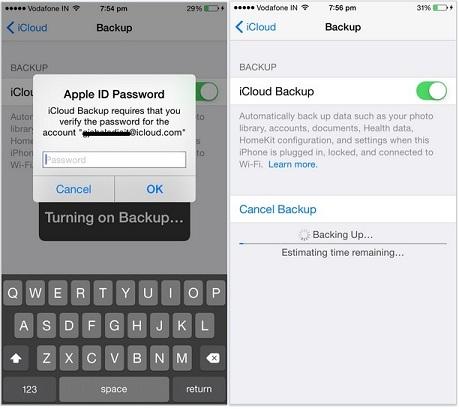
Bước 4: Sau khi đăng nhập thành công, bạn hãy chọn Backup now.
Sau đó, bạn chờ trong ít phút để quá trình sao lưu hoàn tất.
Trên đây là các bước sao lưu dữ liệu vô cùng đơn giản mà các bạn nên thực hiện trước khi cập nhật hệ điều hành mới cho thiết bị. Chúc các bạn thành công!